twardy reset, znany również jako Przywracanie ustawień fabrycznych, usunie wszystkie informacje na urządzeniu i przywróci oprogramowanie z powrotem do oryginalnych ustawień producenta. Twardy reset należy wykonać tylko wtedy, gdy jest to absolutnie konieczne, ponieważ usuwa wszystkie dane z urządzenia. Wykonaj twardy reset, jeśli w urządzeniu ZTE Warp 7 N9519 występuje którykolwiek z następujących problemów:
- Zapomniałem hasła
- ciągłe zamrażanie
- awarie aplikacji
- problemy z Ekranem Dotykowym
- nie słyszę
- nie mogę wykonywać ani odbierać połączeń
- problemy z synchronizacją
- problemy z dźwiękiem
upewnij się, że Twój ZTE Warp 7 n9519 jest wyłączony, naciskając przycisk zasilania.
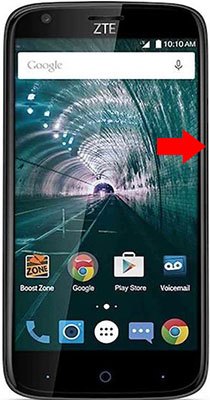
Naciśnij i przytrzymaj przycisk zmniejszania głośności + Przycisk zasilania, aż zobaczysz logo ZTE.
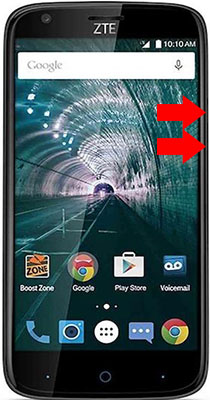
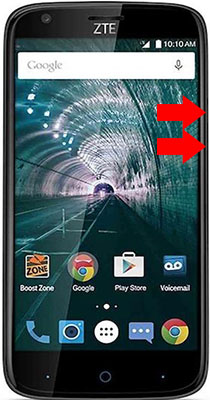
gdy pojawi się logo ZTE, zwolnij przycisk zasilania, ale przytrzymaj przycisk zmniejszania głośności, aby przejść do trybu odzyskiwania.
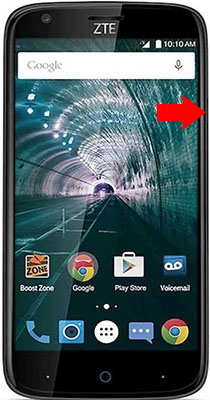
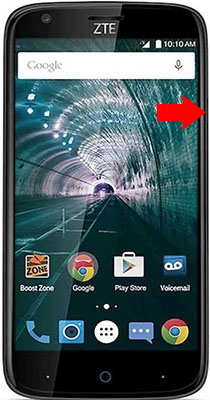
z menu trybu odzyskiwania systemu Android wybierz „wytrzyj dane / Przywróć ustawienia fabryczne”.
użyj przycisku zmniejszania głośności, aby nawigować, a przycisku zasilania, aby potwierdzić.


następnie przewiń w dół do „wytrzyj partycję pamięci podręcznej” i naciśnij przycisk zasilania, aby potwierdzić przywrócenie ustawień fabrycznych.
wybierz „Uruchom ponownie system teraz”, aby ponownie uruchomić urządzenie..


Gratulacje! Urządzenie zostało przywrócone do ustawień fabrycznych.
włącz urządzenie, naciskając przycisk zasilania
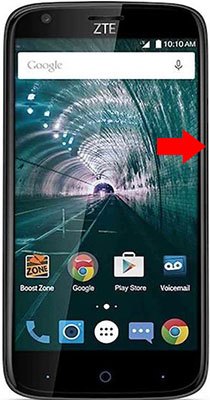
z ekranu głównego przejdź do Ustawień, a następnie Zaawansowane ustawienia.
kliknij Kopia zapasowa & zresetuj.
znajdź i wybierz zresetuj urządzenie.
kliknij Usuń wszystko, aby potwierdzić.
Gratulacje! Urządzenie zostało przywrócone do ustawień fabrycznych.
Uwaga!
twardy Reset usunie wszystkie dane!
nie ponosimy odpowiedzialności za usunięte lub utracone dane.
uważasz to za przydatne? Podziel się, aby pomóc innym i śledź nas na Facebooku.
jesteś dodany do naszej listy

